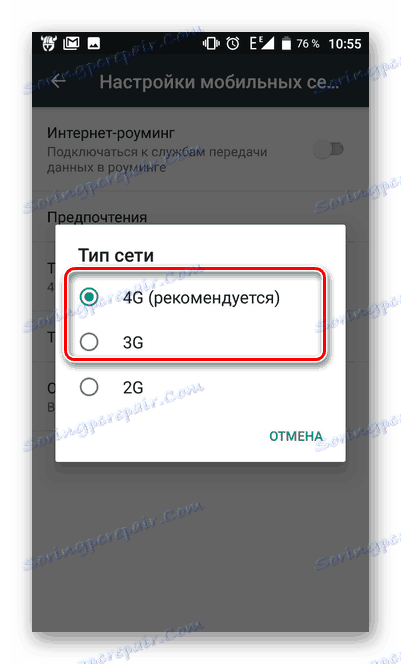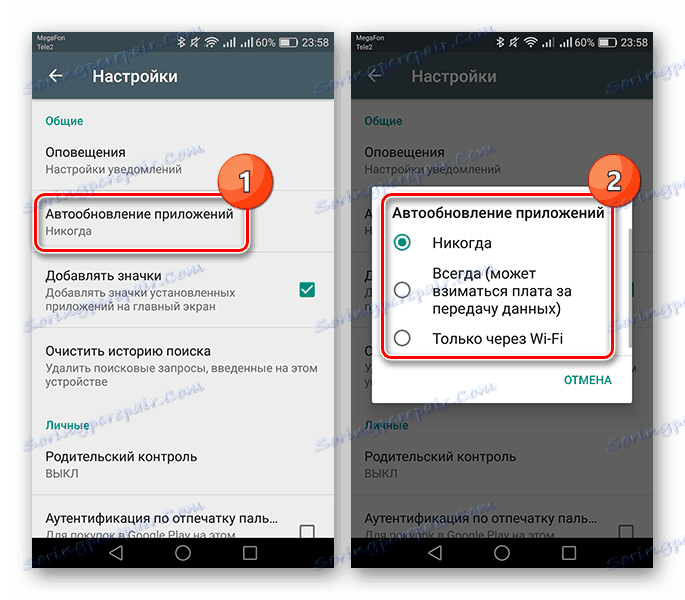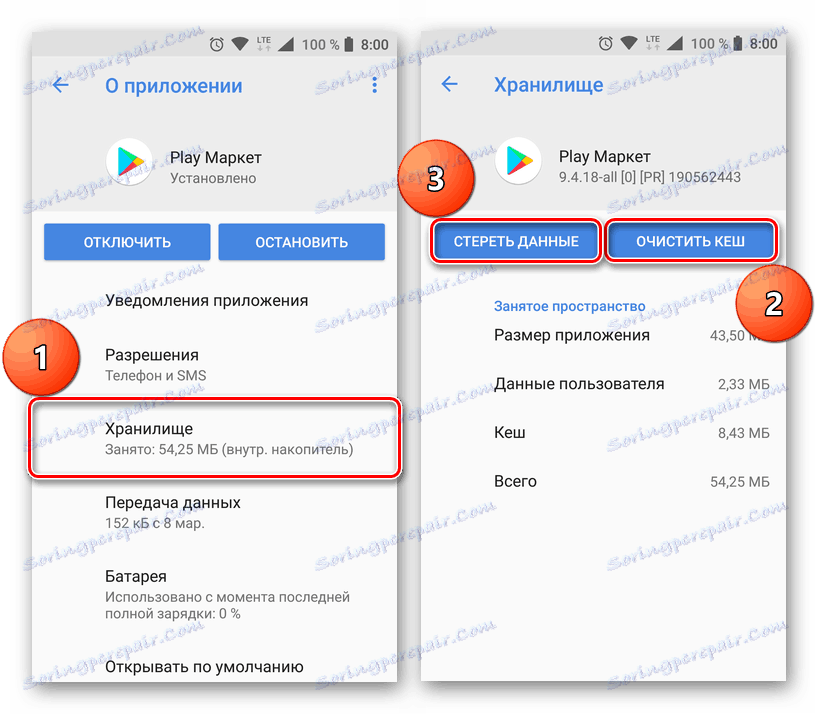Riešenie problémov s aktualizáciou aplikácií v Obchodu Play
Aktívni užívatelia OS robot na svoje mobilné zariadenia nainštalujte naozaj veľa rôznych aplikácií. Aby každý z nich mohol pracovať stabilne a bez chýb, ako aj získavať nové funkcie a schopnosti, vývojári pravidelne vydávajú aktualizácie. Čo robiť v prípade inštalácie cez Play trhu Aplikácia nechce byť aktualizovaná? Odpoveď na túto otázku bude uvedená v našom dnešnom článku.
obsah
Skontrolujte internetové pripojenie a nastavenia
Skôr než začneme hľadať dôvody, prečo aplikácie v zariadení Android nie sú aktualizované, dôrazne odporúčame, aby ste vykonali nasledujúce kroky:
- Skontrolujte, či je na vašom smartfóne alebo tablete zapnutý internet, a tiež sa uistite, že funguje stabilne a poskytuje dostatočnú rýchlosť.
![Povoľte 3 g v systéme Android]()
Ďalšie podrobnosti:
Ako povoliť 3G / 4G v zariadení Android
Ako zvýšiť rýchlosť pripojenia na Internet - Uistite sa, že funkcia automatickej aktualizácie je v Obchodu Play povolená a že je aktivovaná pre typ pripojenia k internetu, ktoré práve používate.
![Nastavenie aktualizácií v obchode Play]()
Ďalšie podrobnosti: Ako nastaviť Market Play (1-3 body)
Ak ste spokojní s kvalitou a rýchlosťou internetu na vašom smartfóne alebo tablete a funkcia automatickej aktualizácie je v aplikácii App Store povolená, môžete bezpečne pokračovať v hľadaní príčin problému a možností jeho opravy.
Prečo v službe Obchod Play nie sú aktualizované aplikácie
Existuje pomerne málo dôvodov, prečo vznikol problém a pre každého z nich prejdeme nižšie, samozrejme, citujeme efektívne riešenia. Ak aplikácie, ktoré chcete aktualizovať, čakajú na stiahnutie, prečítajte si nasledujúci materiál:
Ďalšie podrobnosti: Ako sa zbaviť správy "Čaká sa na prevzatie" v Obchodu Play
Dôvod 1: Nedostatok miesta na jednotke
Mnohí používatelia, ktorí sťahujú rôzne aplikácie a multimediálny obsah do svojho zariadenia Android, zabúdajú, že jeho pamäť nie je nekonečná. Aktualizácie nemusia byť nainštalované z takého banálneho dôvodu, ako nedostatok miesta na jednotke. Ak je to váš prípad, potom je riešenie úplne zrejmé - musíte odstrániť nepotrebné dáta, multimediálne súbory, zabudnuté hry a aplikácie. Okrem toho je užitočné vykonať taký postup, ako je vymazanie vyrovnávacej pamäte. Ako to urobiť, môžete sa naučiť z jednotlivých článkov na našej webovej stránke:
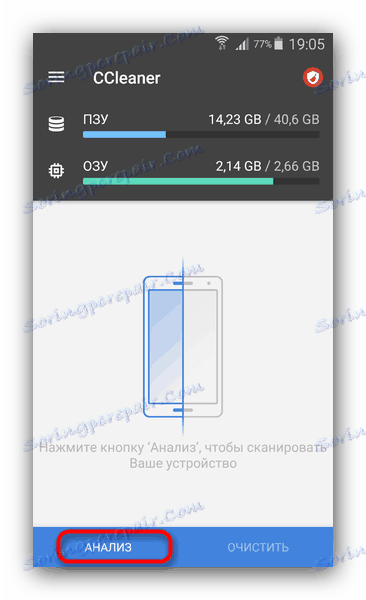
Ďalšie podrobnosti:
Ako uvoľniť miesto na telefóne alebo tablete
Ako odstrániť nepotrebné súbory z telefónu
Ako vymazať vyrovnávaciu pamäť v zariadení so systémom Android
Ak po uvoľnení miesta v pamäti zariadenia nedôjde k nainštalovaniu aktualizácií, pokúste sa vyskúšať ďalšie možnosti na odstránenie problému.
Dôvod 2: Problémy s pamäťovou kartou
Vnútorná pamäť väčšiny moderných smartfónov sa dá rozšíriť inštaláciou pamäťovej karty. Súčasne samotný operačný systém Android umožňuje používať takúto jednotku nielen na ukladanie údajov, ale aj na inštaláciu aplikácií a hier. V takomto prípade je na kartu microSD zapísaná určitá časť systémových súborov a ak sú s touto kartou rôzne problémy, aktualizácie tohto alebo takéhoto softvéru sa jednoducho nemusia nainštalovať.
Existuje niekoľko spôsobov, ako skontrolovať, či je príčinou problému, s ktorým sa zaoberáme, naozaj vinníkom. Zamyslite sa nad každým z nich.
Metóda 1: Presun aplikácií
Najskôr sa pokúste presunúť aplikácie inštalované na SD karte do vlastnej pamäte zariadenia. To sa dá urobiť doslova v niekoľkých kohútiach na obrazovke.
- Vhodným spôsobom prejdite na "Nastavenia" smartfónu alebo tabletu a vyhľadajte časť "Aplikácie" (možno nazývať "Aplikácie a upozornenia" ). Choďte do toho.
- Otvorte zoznam všetkých programov nainštalovaných v zariadení. Na rôznych verziách operačného systému a / alebo proprietárnej shell sa robí rôznymi spôsobmi. Možné možnosti sú karta Nainštalovaná alebo položka Zobraziť všetky aplikácie , alebo niečo iné, ktoré má blízky význam.
- Prejdite na požadovanú sekciu, nájdite aplikáciu (alebo tie), ktorú nemožno aktualizovať, a klepnite na jej názov.
- Akonáhle na stránke jeho parametrov prejdite na položku "Uloženie" (alebo iný názov, ktorý má podobný význam).
- Vyberte položku "Presunúť" alebo zmeňte hodnotu "Externý disk" na "Interný ..." (opäť sa názov prvkov môže mierne líšiť a závisí od konkrétnych verzií operačného systému).
- Po premiestnení neaktualizovanej aplikácie do pamäte zariadenia ukončite nastavenia a spustite obchod Play. Vyskúšajte postup aktualizácie.
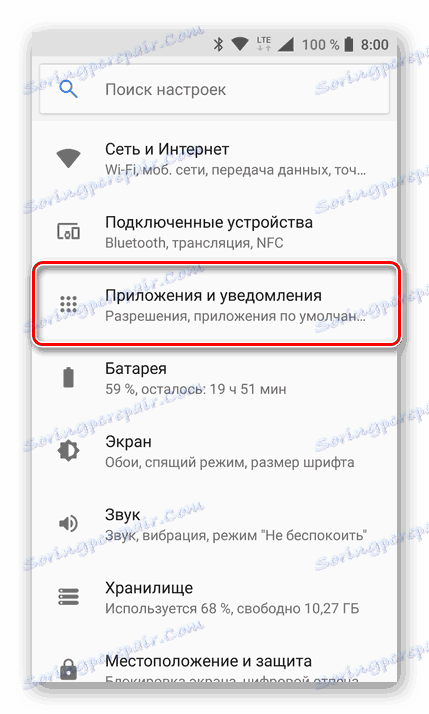
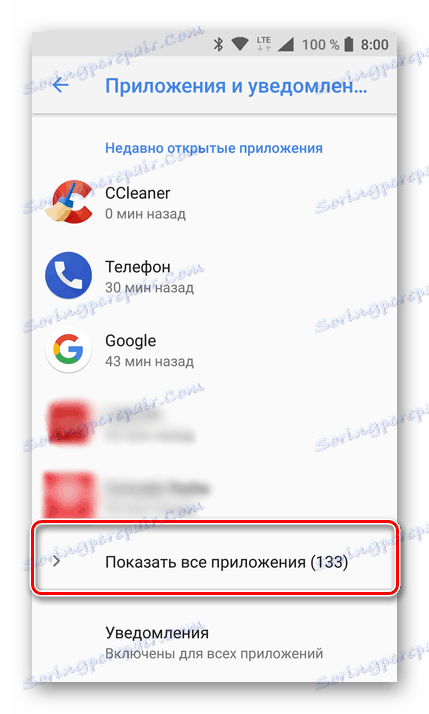
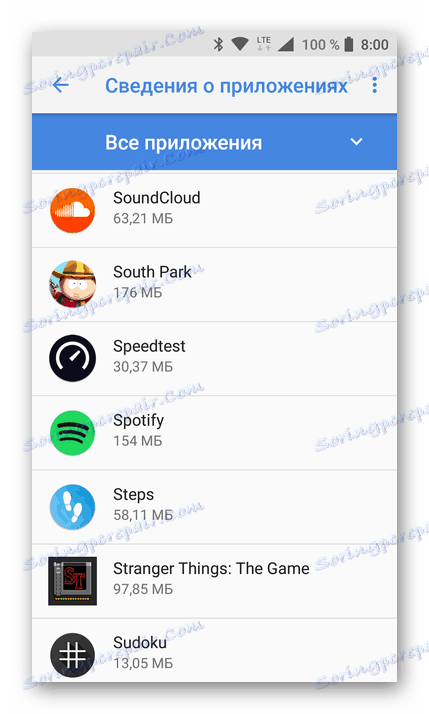
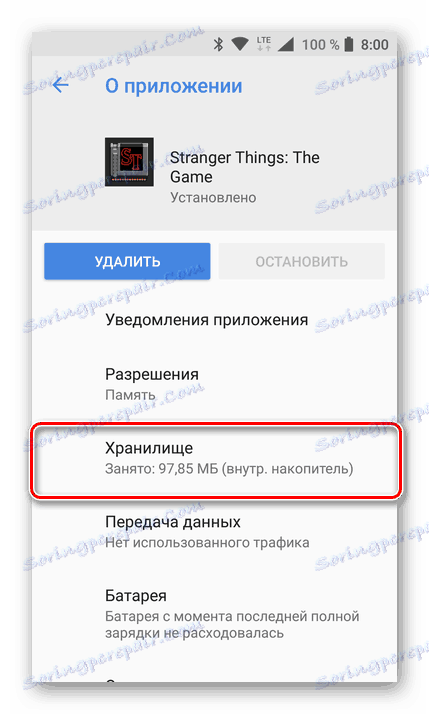
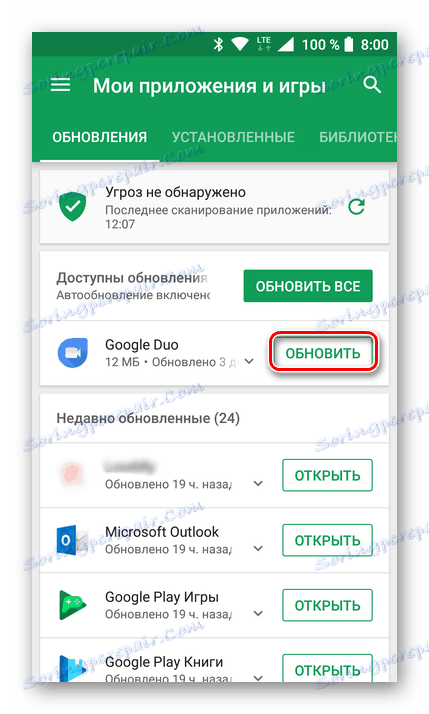
V mnohých prípadoch toto jednoduché riešenie pomáha, ak je vinníkom SD karta. Ak tento krok neodstránil problém s aktualizáciou aplikácie, skúste použiť nasledujúcu metódu.
Pozri tiež: Ako presúvať aplikácie do externého úložiska
Metóda 2: Vybratie pamäťovej karty
Účinnejším riešením v porovnaní s predchádzajúcim je dočasné vypnutie externého disku. Toto sa vykonáva takto:
- Otvorte "Nastavenia" zariadenia a nájdite tam sekciu "Memory" alebo "Storage" .
- Akonáhle sa v ňom dostanete klepnutím na položku "Preferované miesto pre inštaláciu" (alebo niečo blízko), zvoľte "System memory" (alebo "Internal storage" ) a potvrďte výber. Prípadne môžete vybrať poslednú položku - "Podľa výberu systému".
- Potom sa vrátime do hlavnej sekcie "Pamäť" , našu SD kartu tam nájdete, kliknite na ikonu zobrazenú na obrázku nižšie a v prípade potreby potvrdíte odpojenie externej jednotky.
- Ak je to potrebné, pamäťová karta sa odstráni, môžete ju vytiahnuť zo svojho smartfónu alebo tabletu, aj keď to nie je potrebné.
- Teraz opustíme "Nastavenia" a spustíme trh Play, skúste aktualizovať problematické aplikácie.
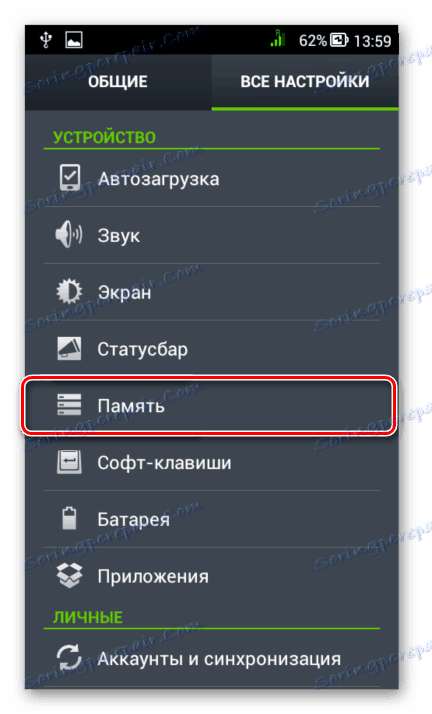
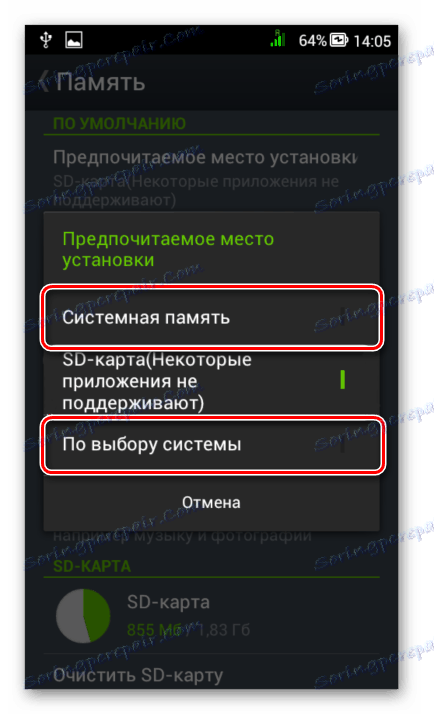
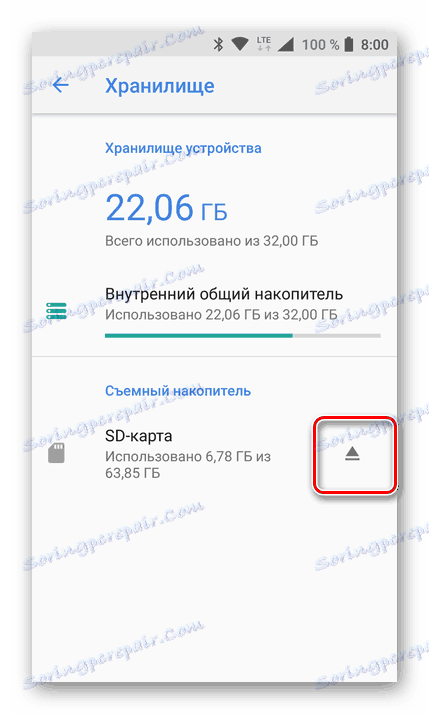
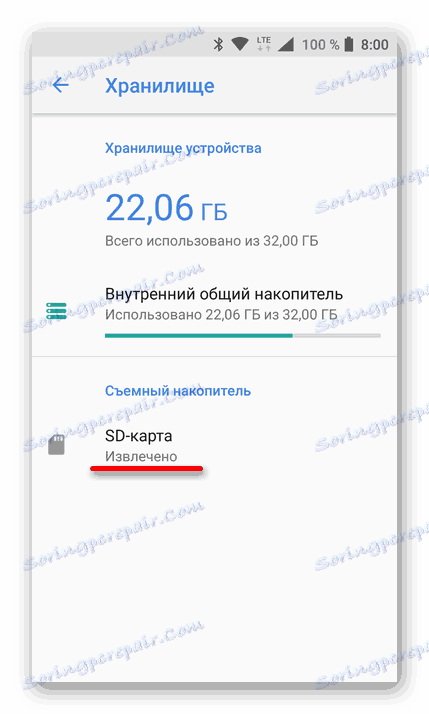
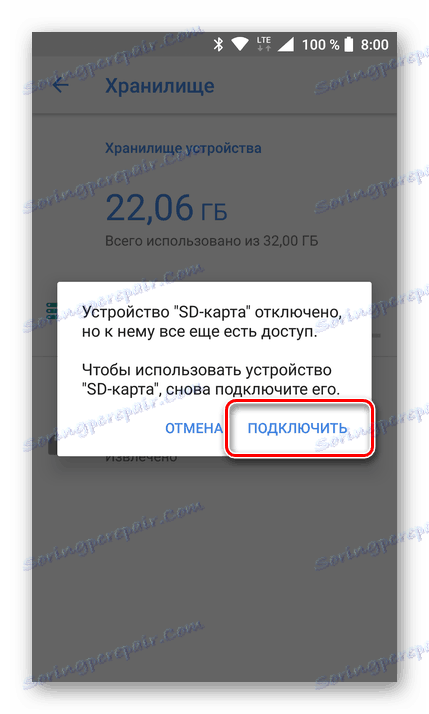
Ak je aktualizácia nainštalovaná, môžete bezpečne urobiť diagnózu - príčinou problému je použitá microSD. V takomto prípade by karta mala byť nahradená funkčným analógom, najprv však môžete skontrolovať chyby a formátovať. Naučte sa, ako to urobiť na našej webovej stránke:
Ďalšie podrobnosti:
Kontrola chýb na pamäťovej karte
Obnova dát z externých diskov
Vymazanie pamäťovej karty
Programy pre formátovanie externých diskov
Po úspešnej inštalácii aktualizácií a overení funkčnosti karty SD, ak to funguje, môžete ju znovu pripojiť. Vykonáte to v opačnom poradí: "Nastavenia" - "Pamäť" (alebo "Úložisko" ) - klepnite na externú jednotku - "Pripojiť" . Potom pripojte pamäťovú kartu v rovnakom nastavení úložiska a nastavte ju ako predvolenú pamäť (ak je to potrebné).
Podľa niektorých používateľov je podstatou tohto problému práve opak, to znamená, že to môže byť spôsobené nie vonkajšou jednotkou, ale vnútornou jednotkou. V tomto prípade sa musíte vrátiť k vyššie uvedeným, priradením karty SD na inštaláciu aplikácií alebo presunutím neaktualizovaných aplikácií z internej pamäte do externej aplikácie. Toto sa deje rovnakým spôsobom ako je uvedené vyššie, rozdiel spočíva iba vo výbere konkrétneho disku.
Ak žiadna z metód opísaných z tohto a predchádzajúcich dôvodov nepomohla vyriešiť problém s inštaláciou aktualizácií, potom by sa mal nájsť vinník nie v zariadení na ukladanie dát, ale priamo v operačnom systéme.
Dôvod 3: Systémové aplikačné údaje a vyrovnávacia pamäť
Play Market, ako srdce operačného systému, počas aktívneho používania zhromažďuje rôzne dáta a cache, čo zabraňuje jeho stabilnej prevádzke. To isté sa stáva so službami Google Play, ktoré sú potrebné pre normálne fungovanie vlastného softvéru spoločnosti Google. Je možné, že problém s aktualizáciou aplikácií vzniká práve preto, že naše systémové nástroje sú príliš upchaté. V tomto prípade je našou úlohou vyčistiť tento softvér z odpadu a vyložiť ho.
- V časti Nastavenia mobilného zariadenia prejdite do sekcie Aplikácie . Ďalej prejdite na zoznam všetkých nainštalovaných aplikácií, klepnite na príslušnú položku alebo napríklad prejdite na kartu Systém (to všetko závisí od verzie systému Android).
- Vo všeobecnom zozname nájdete trh služby Play a kliknutím na jeho názov prejdete na stránku možností.
- Po jej otvorení otvorte sekciu "Ukladanie" a stlačte tlačidlo "Vymazať vyrovnávaciu pamäť" a "Vymazať dáta" . V druhom prípade môže byť potrebné potvrdenie.
![Vymažte vyrovnávaciu pamäť a údaje z trhu služby Play na zariadení Android]()
Poznámka: V rôznych verziách Android sa môžu polohy vyššie uvedených prvkov líšiť. Napríklad tlačidlá na vymazanie údajov nemôžu byť umiestnené vedľa seba, ale vertikálne, v sekciách nazvaných "Cache" a "Memory" . V každom prípade hľadajte niečo, čo je zhodné.
- Vráťte sa na všeobecnú stránku trhu služby Play. V pravom hornom rohu klepnite na tlačidlo ponuky, vytvorené vo forme troch vertikálnych bodov. Zvolíme položku "Odstrániť aktualizácie" a potvrdíme naše zámery.
- Teraz sa vrátime späť k zoznamu všetkých nainštalovaných aplikácií a nájdeme tam službu Google Play. Klepnutím na jeho názov prejdete na stránku možností.
- Rovnako ako v prípade trhu, otvorte úložisko , najprv kliknite na položku Vymazať vyrovnávaciu pamäť a potom na ďalšie tlačidlo - "Správa miesta" .
- Na stránke "Ukladanie údajov ..." kliknite na tlačidlo "Vymazať všetky údaje" umiestnené nižšie, potvrďte svoje zámery a vráťte sa na stránku s hlavnými parametrami služby Google Play.
- Tu klepnite na tlačidlo umiestnené v tom istom rohu ako trojtónové a vyberte položku "Odstrániť aktualizácie" .
- Ukončite nastavenia na hlavnej obrazovke prístroja a reštartujte ju. Ak to chcete urobiť, podržte tlačidlo napájania a v okne, ktoré sa zobrazí, vyberte položku "Reštartovať" .
- Po spustení operačného systému otvorte Obchod Play, kde budete musieť znova akceptovať podmienky licenčnej zmluvy Google. Vykonajte to a skúste aktualizovať aplikáciu - s najväčšou pravdepodobnosťou bude problém vyriešený.
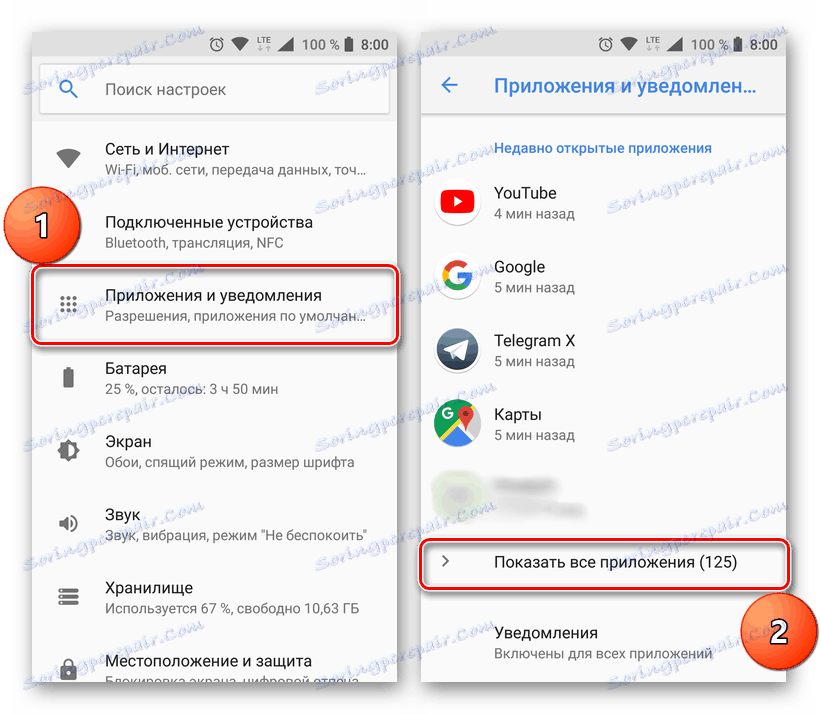
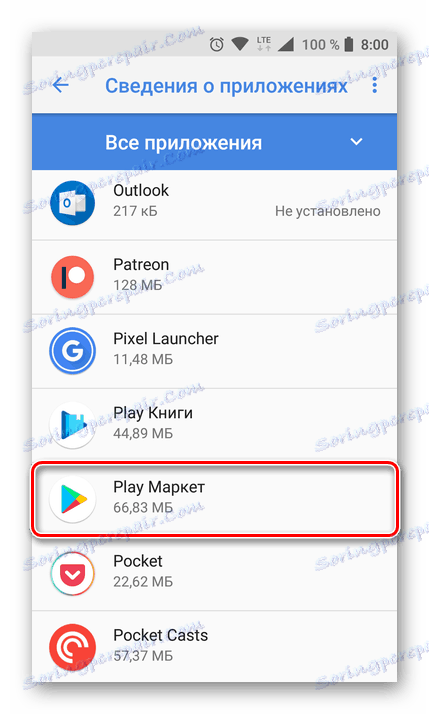
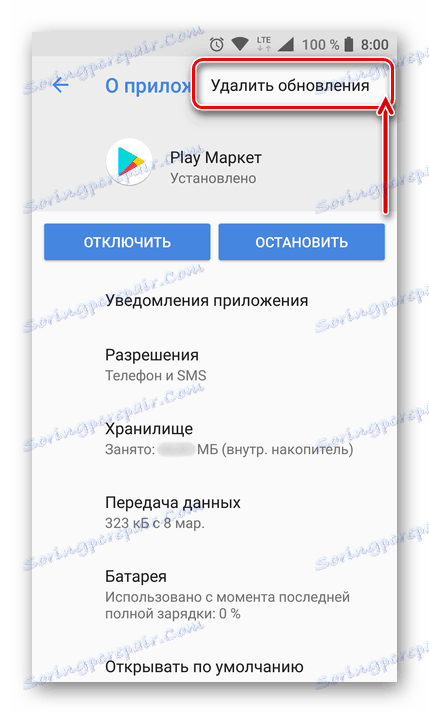
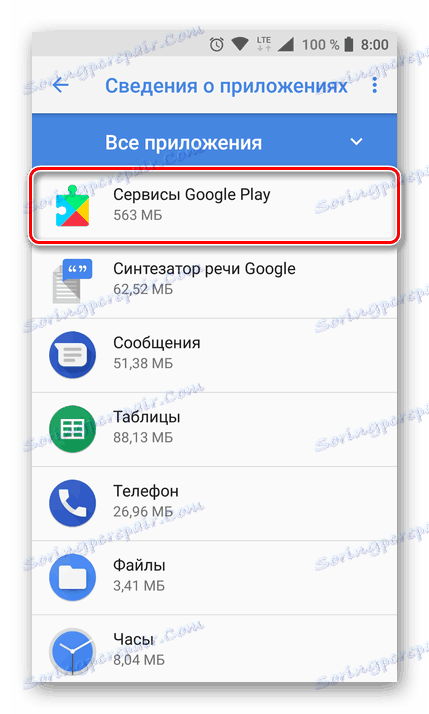

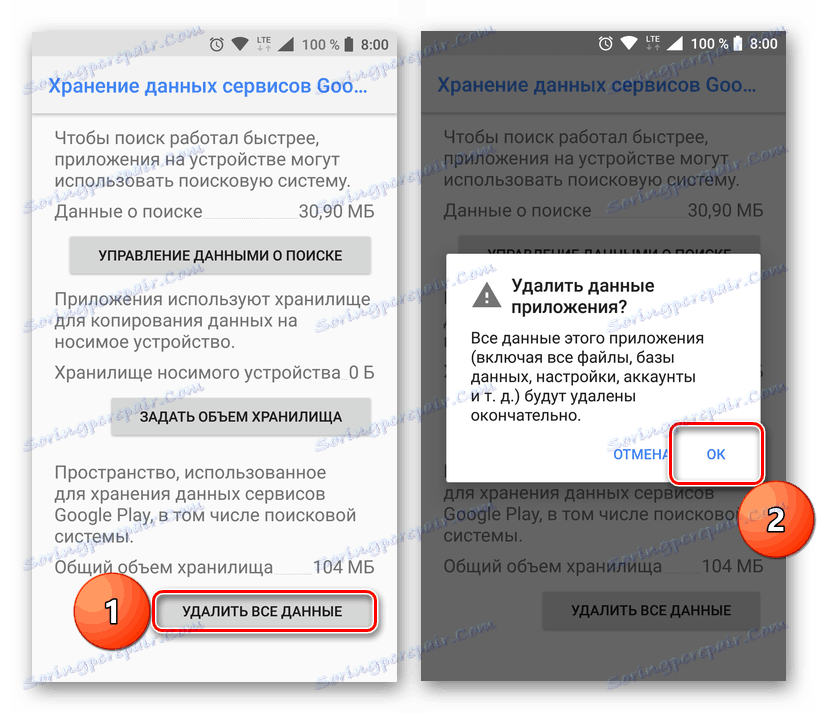
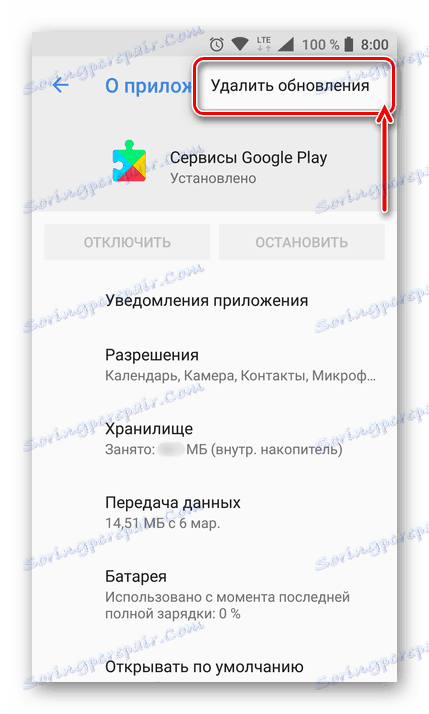
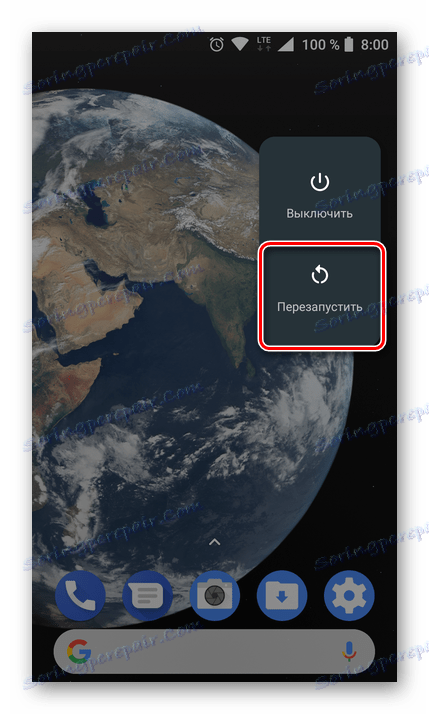
Vynútené čistenie údajov a odstránenie aktualizácií na trh služby Play a služby Google Play je účinným prostriedkom riešenia väčšiny týchto chýb. Ak táto akcia nepomohla aktualizovať aplikáciu, prečítajte si nasledujúce riešenia.
Dôvod 4: Zastaralá verzia systému Android
Verzia operačného systému zohráva dôležitú úlohu pri aktualizácii aplikácie. Takže ak je zariadenie zastarané so systémom Android (napríklad pod bodom 4.4), mnohé populárne programy sa jednoducho nebudú aktualizovať. Medzi ne patrí Viber, Skype, Instagram a mnoho ďalších.
V takejto situácii existuje veľmi málo efektívnych a ľahko implementovaných riešení - ak existuje možnosť, smartphone alebo tablet by mali byť aktualizované na najnovšiu dostupnú verziu. Ak nie sú žiadne aktualizácie, ale je tu pomerne silná túžba zvýšiť generovanie Android, môžete to urobiť blikaním zariadenia. Táto možnosť nie je vždy k dispozícii, ale v špeciálnej sekcii našich stránok môžete vyhľadať vhodnú príručku.
Ďalšie podrobnosti: Blikajúce smartfóny od rôznych výrobcov
Ak chcete skontrolovať dostupné aktualizácie operačného systému, postupujte takto:
- Otvorte položku "Nastavenia" , prejdite v zozname smerom nadol a vyberte položku "O telefóne" (alebo "O tablete" ).
- Nájdite v ňom položku "Aktualizácia systému" (alebo niečo podobné) a klepnite na ňu.
- Kliknite na položku Skontrolovať aktualizácie . Ak nájdete novú verziu systému Android, stiahnite ju a potom ju nainštalujte podľa výziev značkového inštalátora. Možno budete musieť vykonať tento postup niekoľkokrát.
- Po aktualizácii a načítaní zariadenia prejdite do Obchodu Play a pokúste sa aktualizovať aplikáciu, s ktorou už existovali problémy.
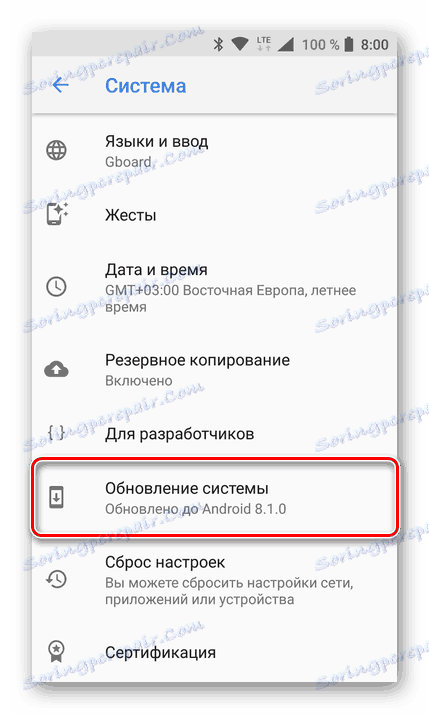
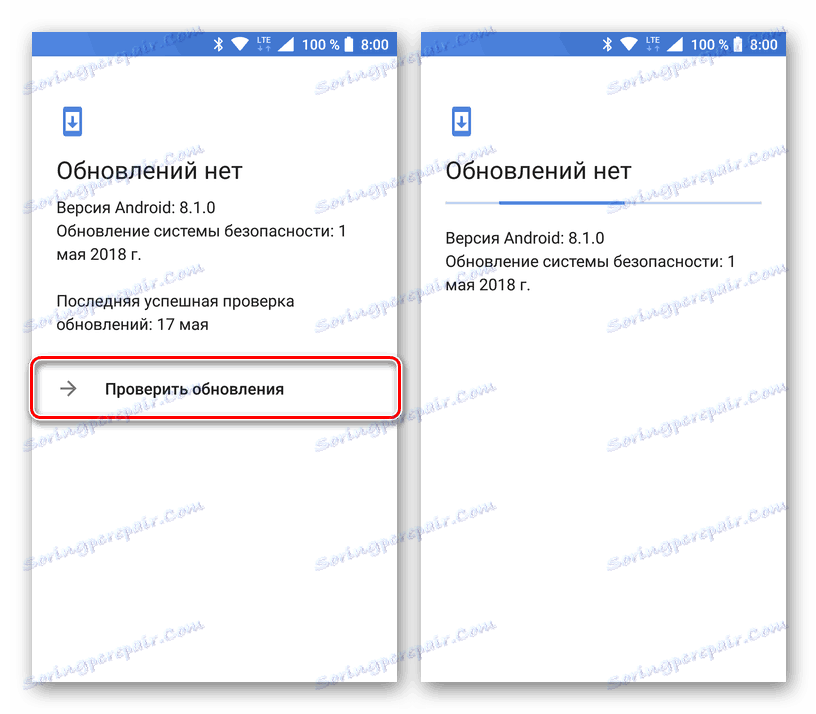
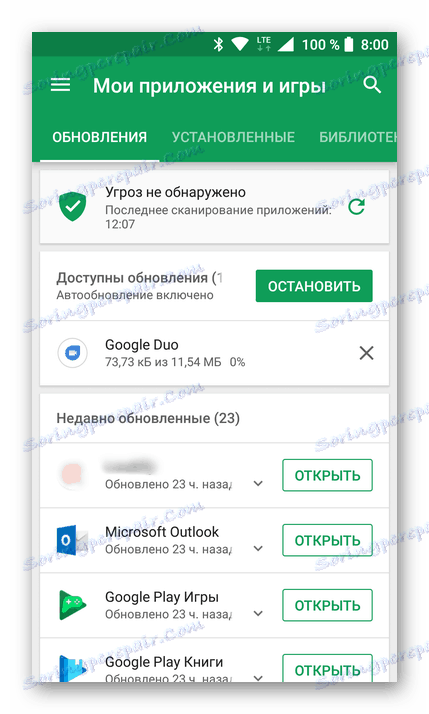
Ako bolo uvedené vyššie, v prípade zastaranej verzie operačného systému neexistujú žiadne zaručené účinné riešenia. Ak je smartphone alebo tablet skutočne starý, neschopnosť aktualizovať niektoré aplikácie sa sotva môže nazvať jeho najzávažnejším problémom. A dokonca aj v takýchto prípadoch sa môžete pokúsiť obísť obmedzenia zavedené systémom, o ktorých budeme diskutovať v časti "Alternatívne riešenia problému".
Dôvod 5: Špecifické (počet) chyby
Hore sme hovorili o probléme nemožnosti aktualizácie aplikácií ako celku, teda keď nie je nainštalovaná aktualizácia, ale Play Market nevydáva žiadnu chybu s vlastným číslom. Často je rovnaký proces prerušený zobrazením okna s upozornením "Nepodarilo sa aktualizovať aplikáciu ..." a na konci tejto správy sa v zátvorkách uvádza "(kód chyby: №)" , kde je číslo trojciferné číslo. Najbežnejšie čísla chýb sú 406, 413, 491, 504, 506, 905. A aj keď sú tieto kódy odlišné, možnosti odstránenia tejto chyby sú takmer vždy totožné - musíte urobiť to, čo sme popísali v "Dôvod 3", to znamená vymazať a obnoviť dáta systémových aplikácií.

Podrobnejšie informácie o každej z vyššie uvedených chýb odporúčame, aby ste sa oboznámili so špeciálnymi materiálmi na našich webových stránkach, ktoré sú priamo venované Play Marketu a jeho práci.
Ďalšie podrobnosti:
Nastavenie Obchodu Play a riešenie možných problémov v jeho práci
Riešenie chyby 506 na trhu Play
Ako sa zbaviť chyby 905 v obchode s aplikáciami
Ostatné "očíslované" chyby sú tiež možné, majú kód 491 alebo 923. Oznámenie sprevádzajúce takéto poruchy uvádza, že inštalácia aktualizácií nie je možná. Riešenie tohto problému je pomerne jednoduché - musíte odstrániť a znovu prepojiť svoj účet Google.
Dôležité: Predtým, než začnete s vymazaním svojho účtu, uistite sa, že poznáte jeho prihlasovacie meno (e-mail) a heslo. Uchovajte ich, ak nie sú uložené v pamäti.
- V časti Nastavenia svojho mobilného zariadenia nájdite časť "Účty" (možno nazývať "Používatelia a účty" , "Účty" , "Iné účty" ) a prejdite naň.
- Nájdite svoj účet Google a kliknite naň.
- Klepnite na štítok "Odstrániť účet" (môže byť skrytý v samostatnom menu) a potvrďte svoje zámery v rozbaľovacom okne.
- Reštartujte svoj smartphone alebo tablet a po jeho spustení sa vráťte späť do sekcie Nastavenia - účty , posuňte sa nadol, klepnite na položku + Pridať účet a vyberte položku Google .
- V nasledujúcom okne vyberte službu Google, zadajte používateľské meno a heslo pre svoj účet jeden po druhom, akceptujte podmienky licenčnej zmluvy a počkajte na dokončenie autorizácie.
- Po tom, ako sa presvedčíte, že účet je viazaný na zariadenie, ukončite nastavenia a spustite Play Market. Možno bude tiež ponúknuté, aby sa podmienky licenčnej zmluvy opäť prijali. Po vykonaní tohto postupu skúste aktualizovať aplikáciu - problém by sa mal vyriešiť.
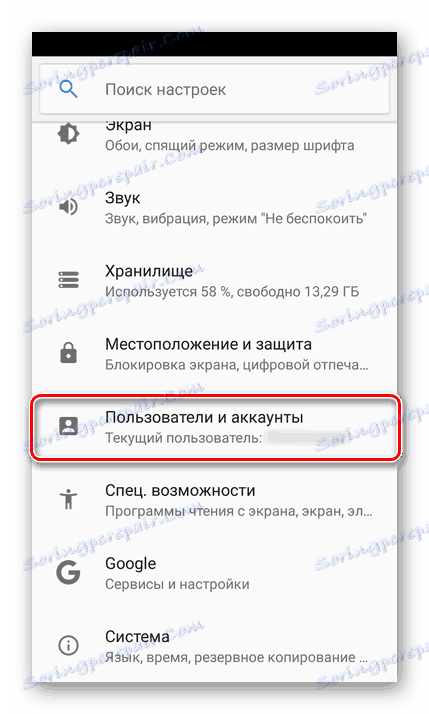
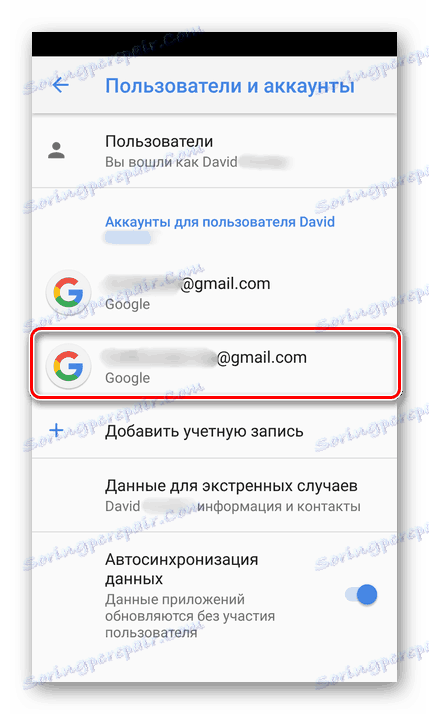
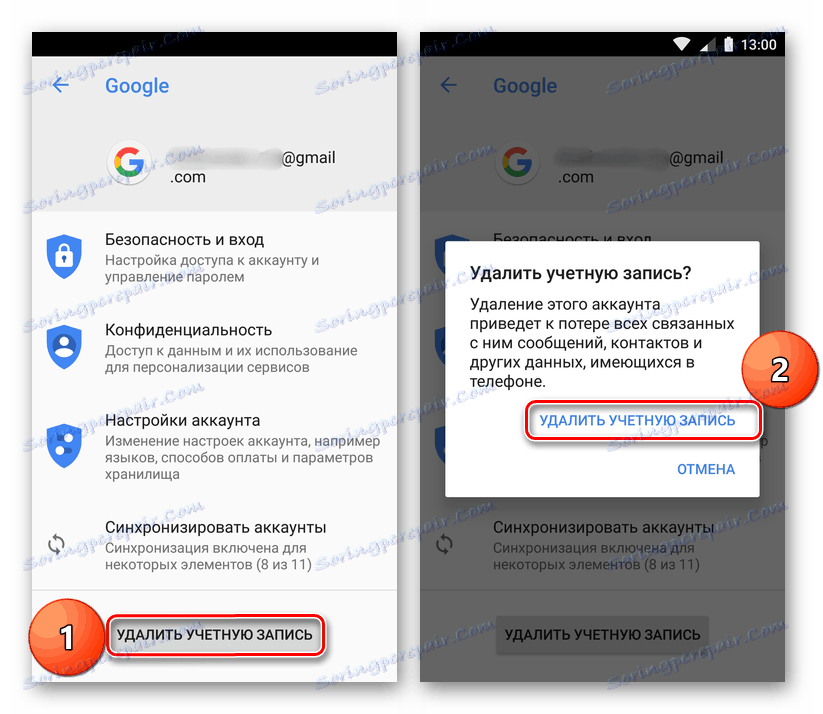
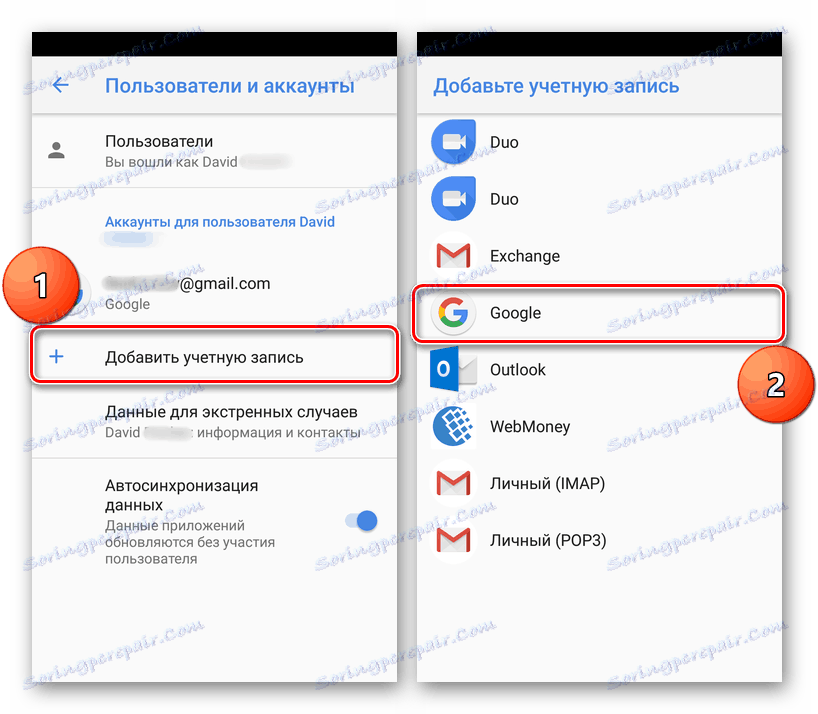
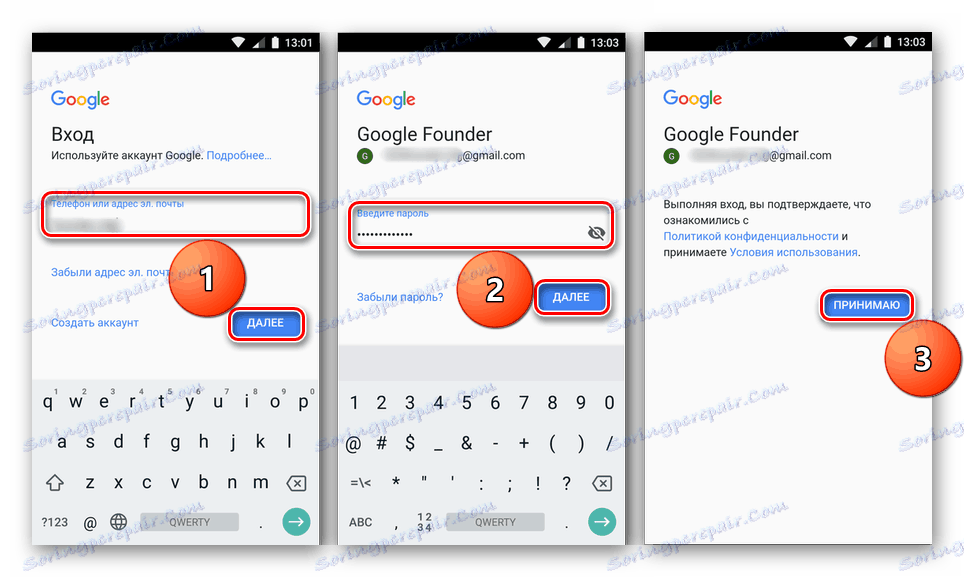
V prípade chýb s kódmi 491 a 923 takéto nezabudnuteľné riešenie ako odstránenie a prepojenie účtu Google vám zaručuje odstránenie problému opísaného v tomto článku.
Alternatívne riešenie problémov
Každý z dôvodov problému s aktualizáciou vyššie opísaných aplikácií má svoje vlastné často efektívne riešenie. Výnimkou je zastaraná verzia systému Android, ktorá nemusí byť vždy inovovaná. Nižšie budeme hovoriť o tom, čo robiť, ak sa aplikácie na trhu Play začali aktualizovať po vykonaní krokov popísaných vyššie. Tieto informácie budú navyše užitočné pre používateľov, ktorí z nejakého dôvodu nechceli hľadieť vinníka pre problém, porozumieť tomu a odstrániť ho.
Metóda 1: Nainštalujte súbor Apk
Väčšina používateľov Android vie, že tento operačný systém podporuje inštaláciu aplikácií zo zdrojov tretích strán. Všetko, čo je potrebné pre tento účel, je nájsť spustiteľný súbor na internete, stiahnuť ho do zariadenia, spustiť a nainštalovať, pretože predtým poskytol potrebné povolenia. Môžete sa dozvedieť, ako táto metóda funguje v samostatnom článku na našej webovej stránke, ale stručne zvážime jeden z možných príkladov.
Ďalšie podrobnosti: Nainštalujte súbor APK v systéme Android
Existuje pomerne málo webových stránok, kde si môžete stiahnuť súbory APK a najznámejšie z nich je APKMirror. Existujú aj špecializované webové zdroje, ktoré vám umožňujú "extrahovať" spustiteľný súbor aplikácie priamo z obchodu Google Play. Odkaz na jednu z nich je uvedený nižšie a my o tom povieme.
Dôležité: táto služba online generuje odkazy priamo z obchodného domu Google, takže jej použitie môže byť považované za úplne bezpečné, na rozdiel od webových stránok, ktoré ponúkajú priamo súbory, ktorých zdroj nie je vždy známy. Tento prístup navyše umožňuje prevziať najnovšiu verziu dostupnú na trhu.
Prejdite na webovú lokalitu APK Downloader
- Spustite Obchod Play na svojom smartfóne a prejdite na stránku aplikácie, ktorú chcete aktualizovať. Ak to chcete urobiť, môžete použiť vyhľadávanie alebo postupovať podľa cesty "Menu" - "Moje aplikácie a hry" - "Inštalované" .
- Po opätovnej stránke popisu prejdite nadol na tlačidlo Zdieľať . Kliknite na ňu.
- V okne, ktoré sa zobrazí, nájdite položku "Kopírovať" alebo ( "Kopírovať odkaz" ) a vyberte ju. Odkaz na aplikáciu sa skopíruje do schránky.
- Teraz pomocou mobilného prehliadača kliknite na uvedený odkaz na stránku webových služieb, ktorá umožňuje prevzatie súboru APK. Vložte skopírovanú adresu URL (dlhým klepnutím - zvoľte "Prilepiť" ) do vyhľadávacieho poľa a kliknite na tlačidlo "Generovať odkaz na prevzatie" .
- Možno budete musieť počkať nejaký čas (až 3 minúty), kým webová služba nevytvorí odkaz na stiahnutie súboru APK. Po jeho vytvorení kliknite na zelené tlačidlo "Kliknite sem na stiahnutie" .
- V okne prehliadača sa zobrazí okno s upozornením, že stiahnutý súbor môže poškodiť vaše zariadenie. V ňom stačí kliknúť na tlačidlo "OK" , po ktorom sa začne proces sťahovania.
- Po jeho dokončení kliknite na tlačidlo "Otvoriť" v upozornení, ktoré sa objaví, alebo prejdite do časti "Súbory na prevzatie" smartphonu alebo otvorte tento priečinok z opony, kde sa upozornenie zastaví. Spustite stiahnutý súbor klepnutím naň.
- Ak ste predtým nainštalovali aplikácie z tretích strán, budete potrebovať povolenie na vykonanie tohto postupu.
- Nová verzia aplikácie bude nainštalovaná na starú verziu, preto ju násilne aktualizujeme.
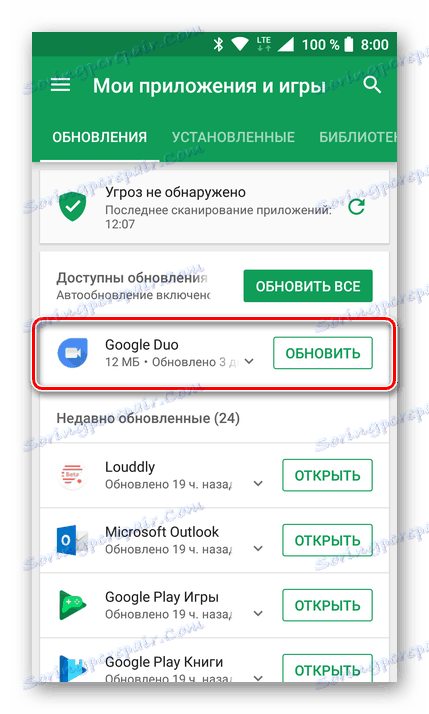
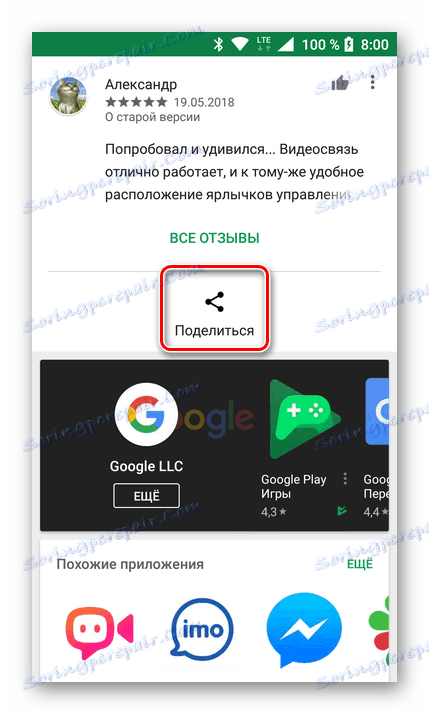
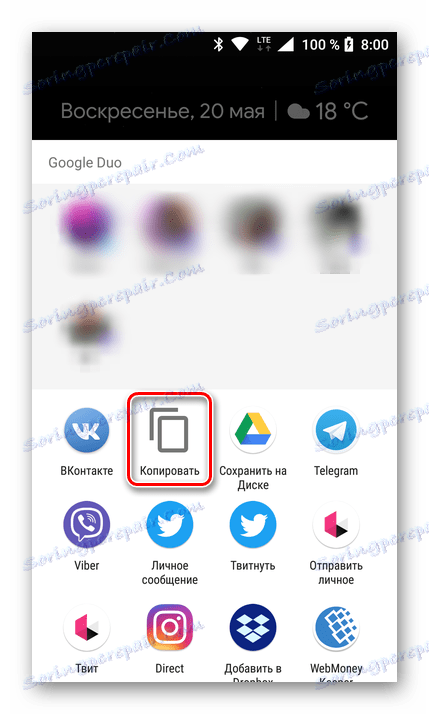
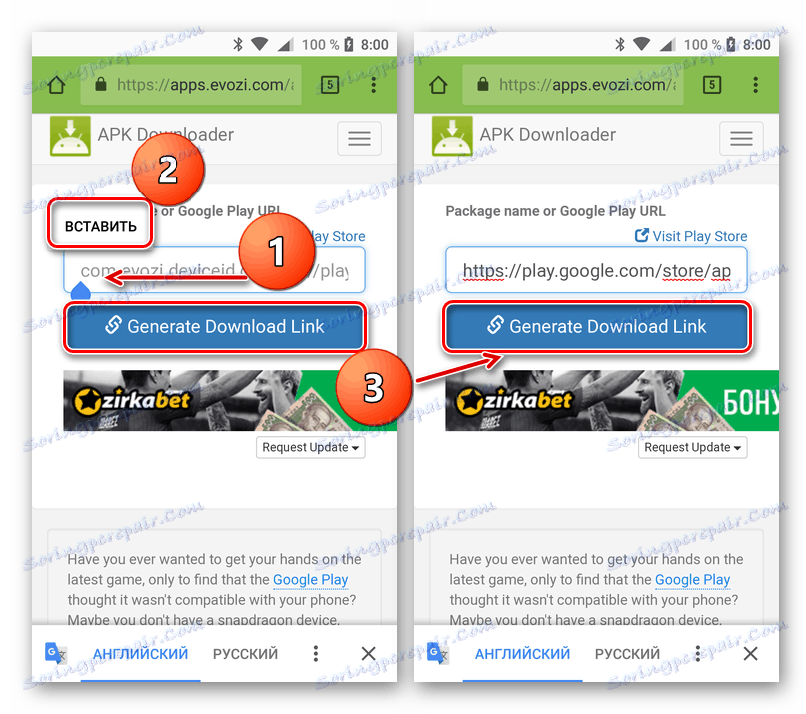
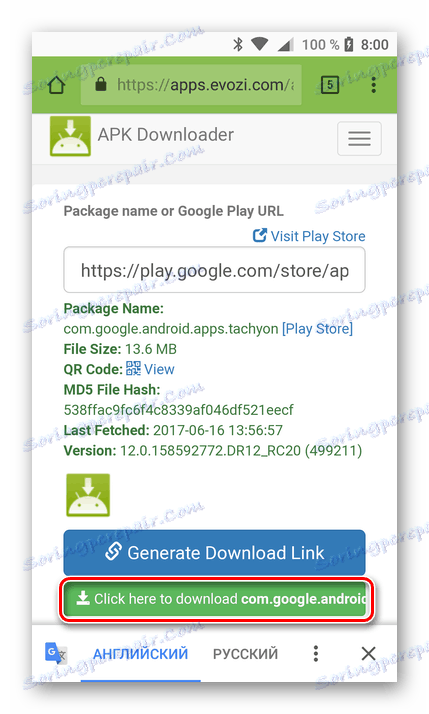
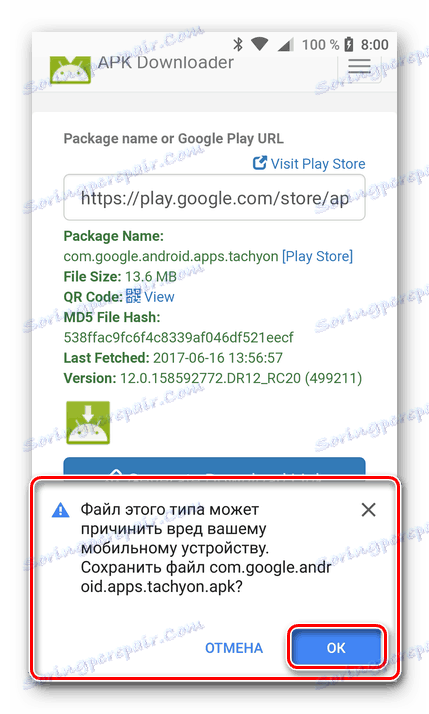
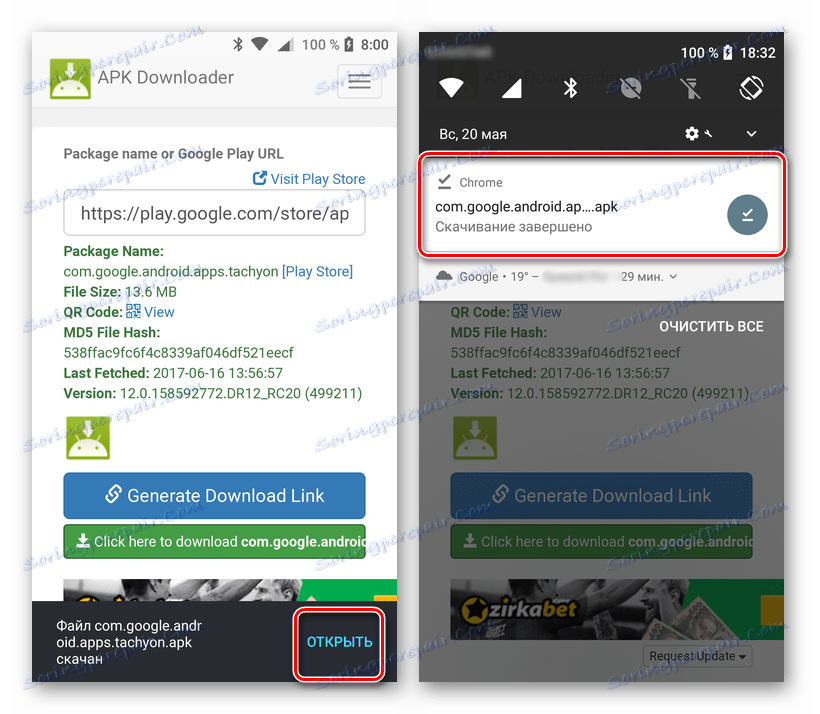
V závislosti od verzie systému Android sa to dá urobiť v kontextovom okne alebo v časti Nastavenia v sekcii Zabezpečenie alebo Ochrana osobných údajov a zabezpečenia . V niektorom z prípadov môžete prejsť na požadované parametre priamo z inštalačného okna.
Po udelení povolenia na inštaláciu kliknite na tlačidlo Inštalovať a počkajte na dokončenie procesu.

Poznámka: Pomocou vyššie popísanej metódy nebude možné aktualizovať platenú aplikáciu, pretože služba APK Downloader ju jednoducho nedokáže stiahnuť.
Takýto prístup k riešeniu problému aktualizácie aplikácií na trhu Play nemožno nazvať najjednoduchším a najjednoduchším. Ale v týchto ojedinelých prípadoch, keď inštalácia aktualizácie nefunguje žiadnym spôsobom, bude táto metóda jednoznačne užitočná a efektívna.
Metóda 2: Ukladanie aplikácií od tretích strán
Market Play je oficiálny, ale nie jediný obchod s aplikáciami pre operačný systém Android. Existuje niekoľko alternatívnych riešení, z ktorých každá má svoje výhody a nevýhody a všetky boli zvážené v samostatnom článku.
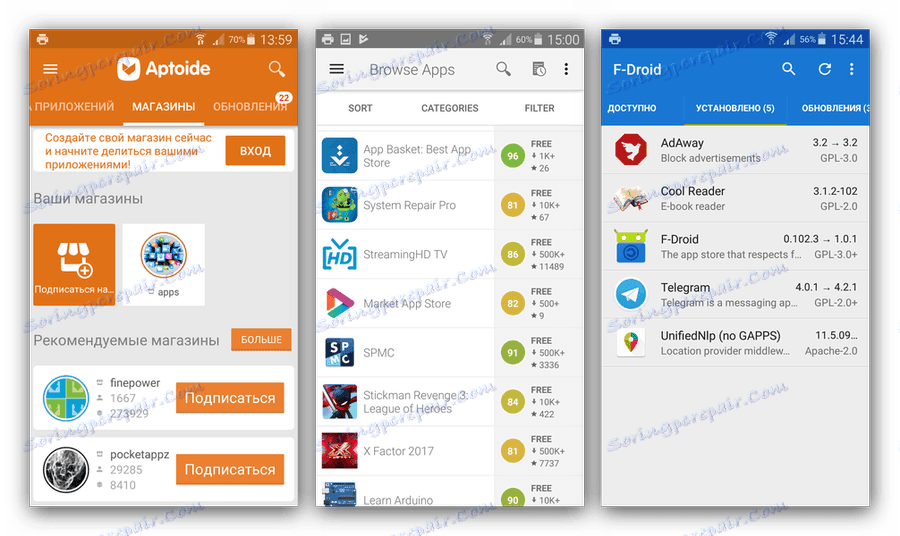
Ďalšie podrobnosti: Alternatívy k trhu služby Play
Úložisko aplikácií tretej strany môže byť tiež užitočné v prípade, že problém s aktualizáciou nebol vyriešený. Materiál na vyššie uvedenom odkazu vám pomôže určiť výber vhodného trhu. Potom stačí ho prevziať a nainštalovať do zariadenia a nájsť aplikáciu v nej, ktorá nie je aktualizovaná vo firemnom obchode. V takom prípade však bude pravdepodobne potrebné odstrániť už nainštalovanú verziu.
Metóda 3: Vynulujte zariadenie na továrenské nastavenia
Posledná vec, ktorú možno odporučiť v prípadoch, keď nie je možné odstrániť žiadny problém pri používaní smartfónu alebo tabletu v systéme Android, je obnoviť továrenské nastavenia. Týmto spôsobom vrátite mobilné zariadenie do stavu "mimo rámčeka", keď je rýchly a stabilný. Významnou nevýhodou tejto akcie je, že všetky používateľské údaje, súbory, nainštalované aplikácie a hry budú odstránené, preto odporúčame zálohovanie vopred.
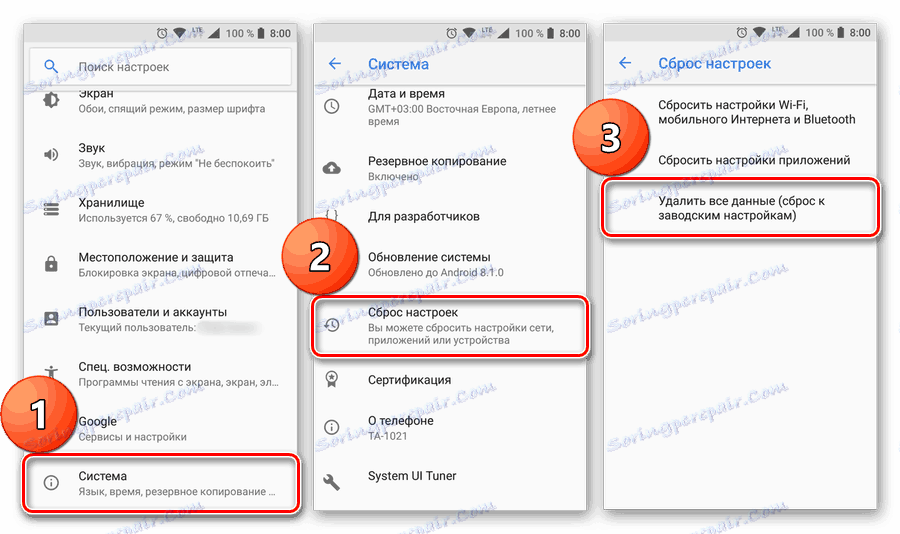
Ďalšie podrobnosti:
Obnovenie zariadenia so systémom Android na továrenský stav
Vytvorenie záložného smartfónu alebo tabletu
Čo sa týka problému, ktorý sa v tomto článku priamo zaoberá - nemožnosť aktualizácie žiadostí - je pravdepodobné, že záležitosť nebude obnovená. Takže ak metódy popísané v prvej časti článku nepomohli (čo je nepravdepodobné), potom jeden z uvedených dvoch určite nepomôže zbaviť sa, ale jednoducho tento problém prekonať tým, že zabudnete na jeho existenciu. Kompletný reset môžete odporučiť len vtedy, keď okrem inštalácie nie je možné inštalovať iný problém pri prevádzke operačného systému a / alebo zariadenia.
záver
V tomto článku sme skúmali všetky možné príčiny, prečo by aplikácie v Obchodu Play nemuseli byť aktualizované, a taktiež poskytli účinné riešenia na riešenie tohto problému, a to aj v prípadoch, keď údajne nie sú opravené. Dúfame, že tento materiál bol užitočný a teraz, ako by ste mali, používali najnovšie verzie aplikácií vo vašom zariadení so systémom Android.